ابزار و آموزش قرار دادن ویدیو در پست وبلاگ بیان
یکی از مشکلات همیشگی وبلاگنویسها برای قرار دادن ویدئو در پستهایشان، نبود ابزار مناسب این کار در ویرایشگر پیشفرض و ویرایشگر ckeditor وبلاگهای بیان میباشد. خوب میدانیم که مدتها است که شرکت بیان دست از توسعه و به روزرسانی امکانات خود کشیده و امیدوارم روزی دست از نگهداری سرویس بلاگ خود نکشد.
برای راحتی وبلاگنویسها و پر کردن خلاء توسعه ابزارها به این فکر افتادم که ابزار و آموزشی مرحله به مرحله برای تولید تگ ویدئو و قرار دادن آن در پست بلاگ بیان تولید و تهیه کنم تا اگر وبلاگنویسی نیاز به تولید تگ ویدیو یا آموزش قرار دادن آن در وبلاگ خود داشت، بتواند از آنها استفاده کند.
ابزار تولید تگ ویدیو
آموزش قرار دادن تگ ویدیو در پست
برای قرار دادن ویدئو در پست وبلاگتان ابتدا میبایست اطمینان حاصل کنید که فرمت فایل ویدئوی شما مناسب پخش آنلاین برای بینندگان شما هست یا نه. به این معنا که اگر فایل ویدئویی شما دارای حداقل یکی از فرمتهای mp4. یا ogg. و یا webm. نباشد، شما نمیتوانید فایلتان را به صورت مستقیم برای دیگران پخش کنید و میبایست ابتدا به کمک یک سرویس تبدیل فرمت فایل ویدئویی، فایلتان را به یکی از آن سه فرمت ذکر شده، تبدیل کنید.
۱. آپلود فایل ویدئو
اولین قدم بعد از انتخاب و تهیه ویدیو، آپلود فایل و دریافت نشانی دقیق نمایش آن میباشد. سرویسهای آپلود فایل مختلفی در سطح وب موجود است اما در اینجا من از صندوق بیان استفاده میکنم.
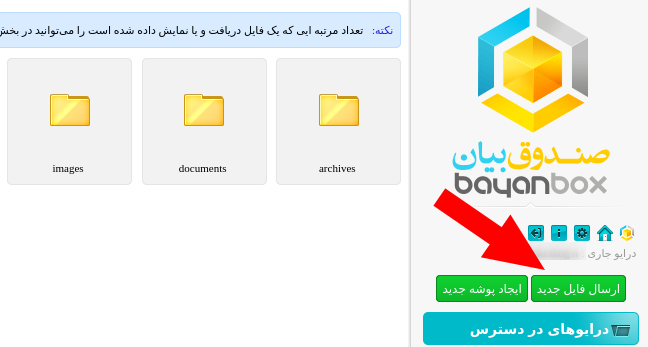
ابتدا گزینهی ارسال فایل جدید را انتخاب کنید و مراحل آپلود فایل را انجام دهید. پس از آپلود فایل وارد صفحهی اطلاعات فایل خود شده و بر روی دکمهی دریافت کلیک راست کرده و یا چند ثانیه نگه دارید و گزینهی copy link location یا address را انتخاب کنید.
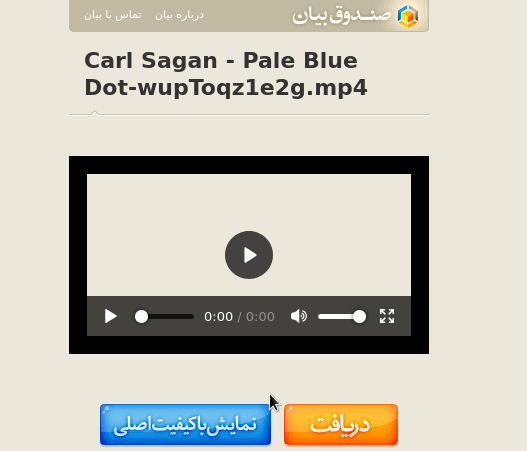
۲. تولید کد
حال با به دست آوردن لینک مستقیم فایل ویدیویی خود میتوانید تگ ویدیو را با استفاده از ابزار بالا و با تنها paste کردن لینک فایلی آپلود کردید، به راحتی بسازید:
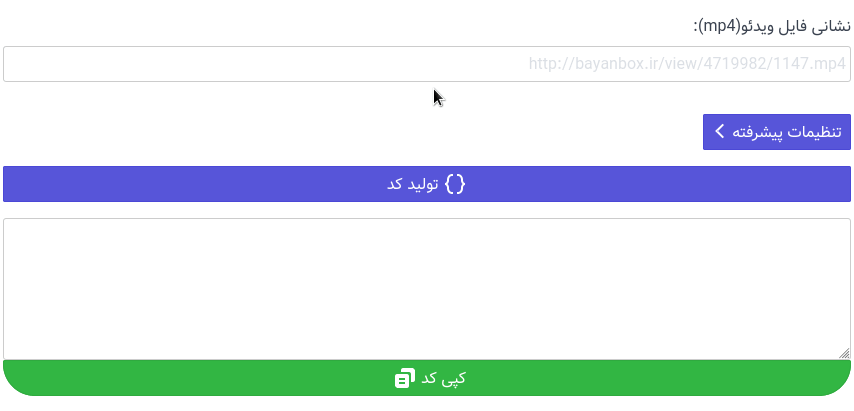
۳. قرار دادن در منبع پست
حال وارد پنل وبلاگ خود شوید و گزینهی ارسال مطلب جدید را انتخاب کنید. در صفحهای که برایتان باز میشود، احتمالا یکی از دو ویرایشگر زیر را خواهید دید. بر روی دکمهی منبع در ویرایشگر خود کلیک کنید و محتویات کد کپی کردهی خود را در آنجا paste کنید.

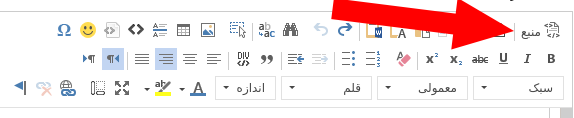
۴. نوشتن پست
پس از paste کردن کد دریافتی خود دوباره بر روی دکمهی منبع کلید کرده یا لمس کنید تا از منبع خارج شوید.
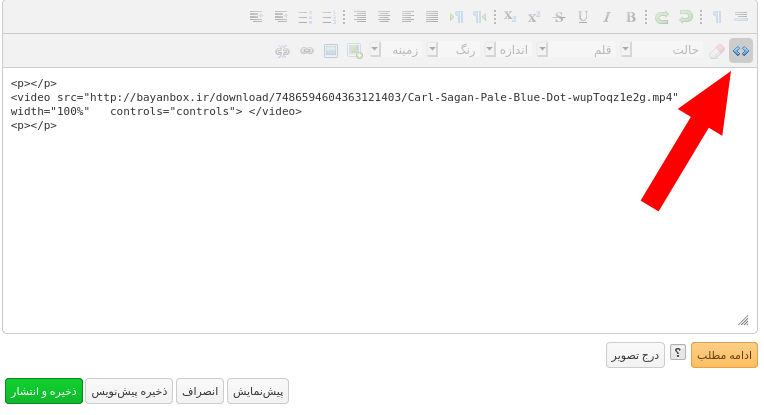
حالا میتوانید ویدئوی خود را در ویرایشگر پست خود ببینید و به روال عادی، قبل و بعد ویدیو مشغول به نوشتن پست خود شوید.
تنظیمات پیشرفته
بخش تنظیمات پیشرفته برای آن دسته از کاربرانی است که نیاز به کنترل بیشتری بر روی تگ ویدیوی خود دارند و در نگاه کلی به این شکل است:

بخشهای نشانی فایل مخصوص درج فایلهایی با فرمتهای OGG و webM میباشند. اگر این فرمت فایل را تهیه کردهاید، میتوانید در این دو قسمت نشانی فایل آپلود شدهی آنها را وارد کنید:


گزینهی نمایش کنترل به صورت پیشفرض فعال هست و برای فعال و غیرفعالسازی قسمت کنترل ویدیوی شماست که در قسمت زیرین آن قابل مشاهده است.


گزینهی پخش اتومات به صورت پیشفرض فعال نمیباشد و اگر میخواهید ویدیوی شما به صورت اتوماتیک بعد از بارگزاری صفحهی پست، پخش شود، این گزینه را فعال کرده و کد جدید خود را تولید کنید.

گزینهی تکرار پخش نیز به صورت پیشفرض فعال نیست و اگر میخواهید که ویدیوی شما پس از پایان، بار دیگر نیز تکرار شود، این گزینه را فعال کرده و کد جدید خود را تولید کنید.

گزینهی پیش بارگزاری به صورت پیشفرض فعال نیست و اگر میخواهید ویدیوی شما همراه با بارگزاری صفحه به صورت کامل برای کاربر بارگزاری شود، این گزینه را فعال کرده و کد جدید خود را تولید کنید.
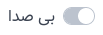
گزینهی بی صدا نیز به صورت پیشفرض فعال نیست و با فعالسازی آن میتوانید صدای ویدیوی خود را غیر فعال کرده و این انتخاب را به بیننده دهید تا با استفاده از کنترل ویدیو آن را فعال کند.
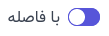
گزینهی با فاصله به صورت پیشفرض فعال است و به کد شما دو خط خالی در بالای ویدیو و پایین آن اضافه میکند تا شما بتوانید بعد از قرار دادن کد ویدیو، به وسیله ویرایشگر دیداری خود، شروع به نوشتن پست کنید. اما اگر نیازی به این خطها ندارید، میتوانید با غیر فعالسازی این گزینه، این دو خط را حذف کنید.

با استفاده از دو فیلد عرض و ارتفاع میتوانید اندازهی دلخواه خود را برای نمایش ویدئو در مکانهای خاص تعیین کنید. واحد آنها نیز میتواند درصد، px و ... باشد. اما به صورت پیشفرض عرض ۱۰۰ درصد انتخاب شده است تا تمامی عرض صفحهی شما را پر کند.

اگر میخواهید پیشنمایشی از ویدیوی خود را برای بینندگان قبل از پخش آن به نمایش بگذارید مانند پوستری از ویدئو، میتوانید از طریق فیلد نشانی تصویر پیشنمایش، تصویر آپلود شدهی خود را به کد ویدیو اضافه کنید.

فیلد متن جایگزین زمانی نمایش داده میشود که شما حداقل دو فرمت ویدیویی را برای تولید کد خود آپلود کرده و در ابزار قرار دادید و اگر بیننده ویدیوی شما قادر به دیدن آن به دلیل عدم پشتیبانی مرورگر خود و یا هر دلیل دیگری نشد، این پیام را مشاهده میکند.
از قبل52 تا نظر داشتیم!